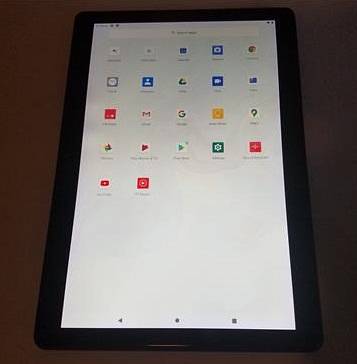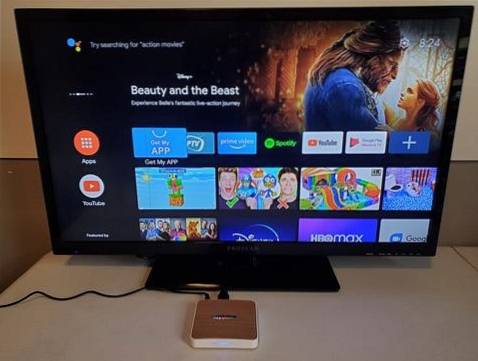Se hai ricevuto il tuo primo box Android TV e devi configurarlo, è una cosa facile da fare.
Dopo che è stato collegato a una TV, è possibile eseguire app come Kodi, YouTube o Netflix per lo streaming di video.
Di seguito sono riportati i passaggi per configurare la tua prima scatola e renderla operativa in pochissimo tempo.
Come collegare un TV Box Android a una TV
Quasi tutte le scatole vengono fornite con un cavo HDMI che va alla TV dall'unità.
Alcuni vengono forniti con vecchi cavi AV o addirittura coassiali, ma di gran lunga HDMI è lo standard più comunemente usato.
HDMI trasporta sia video che audio ad alta definizione ed è diventato lo standard più utilizzato.
Dopo aver collegato il cavo HDMI, il televisore dovrà essere impostato sulla porta HDMI corretta a cui è collegato il cavo.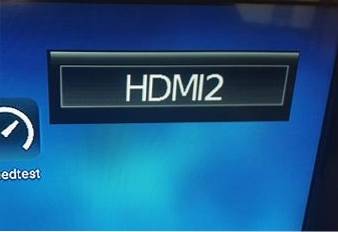
Ogni TV avrà la propria configurazione, ma fondamentalmente se il cavo è stato collegato alla porta HDMI 2, la TV deve essere impostata su HDMI 2 nelle sue impostazioni.
Accendi l'Android TV Box
La scatola dovrebbe venire con un telecomando e avrà bisogno di batterie installate.
Alcune scatole hanno un pulsante di accensione sull'unità mentre altre no.
Dopo aver collegato il cavo di alimentazione, fare clic sul pulsante di accensione sul telecomando e la scatola dovrebbe essere visualizzata sulla TV.
Se la casella non viene visualizzata sul televisore, controllare i collegamenti e assicurarsi che il televisore sia impostato sulla porta di ingresso HDMI corretta.
Connettiti a Internet con WiFi o Ethernet
Connettersi a Internet con un cavo Ethernet è sempre meglio di un segnale wireless, ma spesso non è un'opzione.
Ogni produzione di scatole ha un primo avvio e una configurazione diversi per la scatola.
La maggior parte avrà una configurazione generale al primo avvio e richiederà lingua, fuso orario e così via.
Dopo la configurazione di base, se il WiFI non è connesso, vai su Impostazioni-> Rete e configuralo.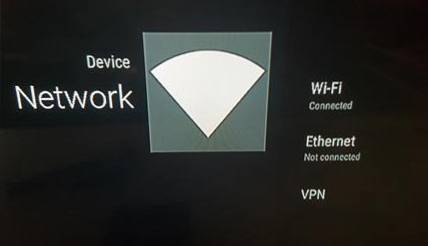
Ethernet può anche essere impostato se questa è un'opzione.
Dopo che la scatola è online, è pronta per avviare lo streaming di video, musica o navigare in Internet.
Streaming di video con un TV Box Android
Lo streaming di video richiede un'app per il servizio che desideri utilizzare.
Ad esempio, se prevedi di guardare video su YouTube, è necessaria un'app YouTube.
A seconda della confezione, le app di base dovrebbero essere installate e si troveranno nella sezione App.
Per ottenere un'app che non è installata, vai su Play Store e trova l'app necessaria.
Dopo aver trovato l'app, installala e sarà pronta per l'uso.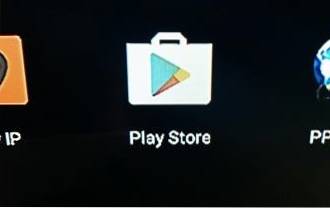
Google Play Store si trova nella sezione App e richiede un indirizzo email Gmail per connettersi. C'è un'opzione per configurare un indirizzo email se non hai già un account Gmail.
Altre app di streaming popolari includono Netflix, Hulu, Disney Plus e Kodi.
Leggi qui per una guida per principianti all'uso di un TV Box Android e Kodi
Leggi qui come installare Kodi su un TV Box Android
Sommario
Avere un box TV Android è una buona opzione per lo streaming di video, musica, navigare in Internet o persino controllare il tempo.
Ci sono molte unità di tutte le dimensioni e fasce di prezzo.
I TV box Android possono fare molto di più della semplice riproduzione di video, ma è ciò per cui sono più utilizzati.
Gli utenti di smartphone e tablet Android conosceranno l'interfaccia e saranno più bravi a trovare rapidamente le cose.
Se sei nuovo al sistema operativo Android è facile imparare con un po 'di pratica.
La cosa principale con qualsiasi configurazione è farla visualizzare su una TV e una connessione Internet. Dopodiché usa un'app per riprodurre in streaming i video o l'attività che desideri che svolga.
 ComputersHowto
ComputersHowto